电脑连投影仪怎么连接?如何将电脑屏幕连接到投影仪上
更新时间:2024-04-22 17:05:14作者:huige
在办公或者生活中,很多人都会喜欢将电脑的屏幕投屏到投影仪中,这样可以获取更好的观看效果,可是有用户在使用的时候,还不知道电脑连投影仪怎么连接,其实操作方法并不会难,接下来就由笔者给大家详细介绍一下将电脑屏幕连接到投影仪上的详细操作方法吧。
方法一、
1.使用HDMI线连接电脑和投影仪的HDMI接口;

2.在电脑上按下Windows+P打开投影设置,更换为复制;
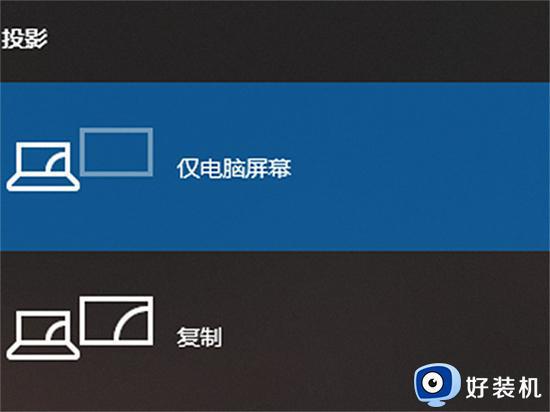
3.打开投影仪的系统设置,将信号源更改为HDMI即可完成同屏连接。
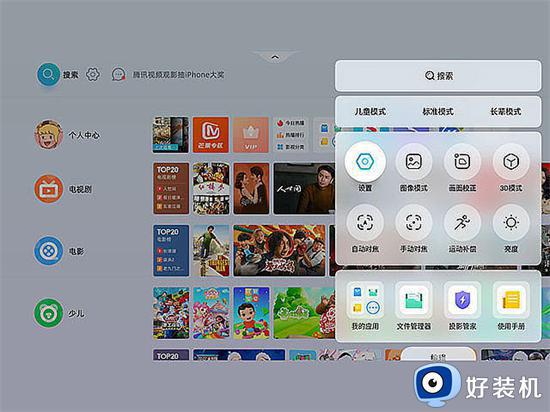
方法二、
1.将电脑和投影仪连接到同一无线网络环境中;
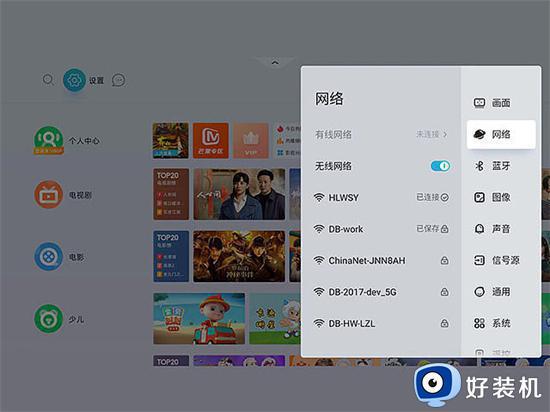
2.在电脑和投影仪上下载安装乐播投屏;
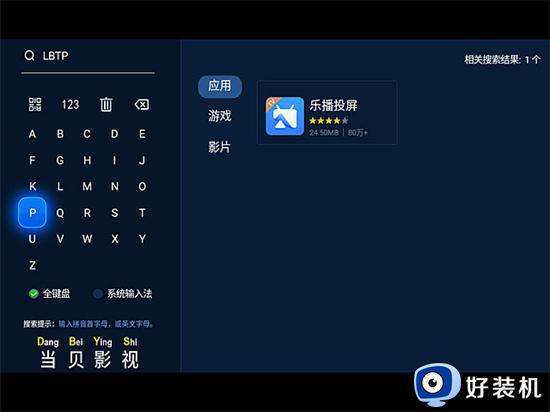
3.打开电脑和投影仪上的乐播投屏;
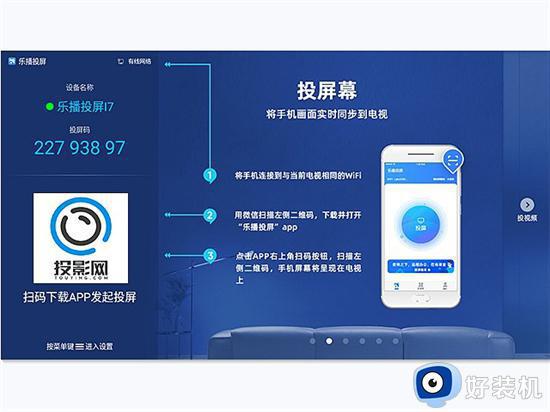
4.在电脑的乐播投屏上选择电脑投电视,搜索投影仪完成连接即可。
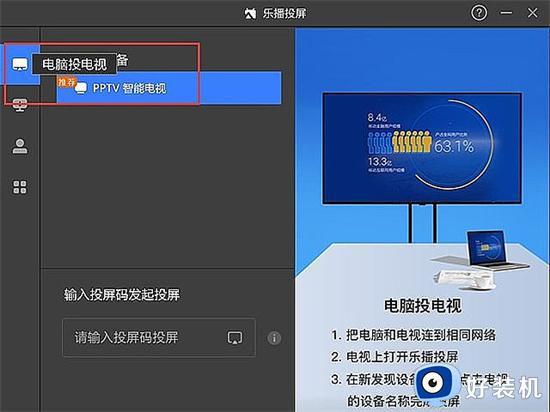
方法三、
1.使用连接线将同屏器的发射器连接到电脑上;

2.使用连接线将同屏器的接收器连接到投影仪上;

3.打开投影仪设置界面,将信号源更改为HDMI;

4.按下发射器上的按键连接接收器实现电脑投屏投影仪。

以上给大家介绍的就是如何将电脑屏幕连接到投影仪上的详细内容,大家如果有需要的话,可以参考上述方法步骤来进行连接,希望可以帮助到大家。
电脑连投影仪怎么连接?如何将电脑屏幕连接到投影仪上相关教程
- acer投影仪怎么用手机投屏 acer投影仪连接手机进行投屏的两种方法
- 电脑怎么连投影仪 电脑跟投影仪怎么连接
- 电脑连投影仪按什么键 电脑连接投影仪按那个切换键
- 电脑如何投屏到投影仪 电脑投屏到投影仪怎么操作
- 苹果笔记本连接投影仪的步骤 苹果笔记本电脑怎样连接到投影仪
- 台式机连接投影仪怎么设置 台式电脑与投影仪如何连接
- 笔记本如何无线连接投影仪 笔记本电脑无线连接投影仪的步骤
- 电脑投屏到投影仪的方法 电脑怎么投屏到投影仪上
- 投影仪连接台式电脑方法 投影仪需要连接电脑吗
- 笔记本怎么链接投影仪 笔记本电脑连接投影仪的方法
- 电脑无法播放mp4视频怎么办 电脑播放不了mp4格式视频如何解决
- 电脑文件如何彻底删除干净 电脑怎样彻底删除文件
- 电脑文件如何传到手机上面 怎么将电脑上的文件传到手机
- 电脑嗡嗡响声音很大怎么办 音箱电流声怎么消除嗡嗡声
- 电脑我的世界怎么下载?我的世界电脑版下载教程
- 电脑无法打开网页但是网络能用怎么回事 电脑有网但是打不开网页如何解决
电脑常见问题推荐
- 1 b660支持多少内存频率 b660主板支持内存频率多少
- 2 alt+tab不能直接切换怎么办 Alt+Tab不能正常切换窗口如何解决
- 3 vep格式用什么播放器 vep格式视频文件用什么软件打开
- 4 cad2022安装激活教程 cad2022如何安装并激活
- 5 电脑蓝屏无法正常启动怎么恢复?电脑蓝屏不能正常启动如何解决
- 6 nvidia geforce exerience出错怎么办 英伟达geforce experience错误代码如何解决
- 7 电脑为什么会自动安装一些垃圾软件 如何防止电脑自动安装流氓软件
- 8 creo3.0安装教程 creo3.0如何安装
- 9 cad左键选择不是矩形怎么办 CAD选择框不是矩形的解决方法
- 10 spooler服务自动关闭怎么办 Print Spooler服务总是自动停止如何处理
